1Clipboard Review: یک کلیپ بورد جهانی برای رایانه شخصی ویندوز
1Clipboard یک برنامه مدیریت کلیپ بورد جهانی است که در چندین دستگاه همگام می شود. این یک برنامه ساده است که می تواند تصاویر، متن، URL ها و غیره را ضبط کند. در این پست، نظر خود را در مورد استفاده از این برنامه در (URLs)ویندوز 10(Windows 10) به اشتراک می گذارم .
1 کلیپ بورد جهانی کلیپ بورد برای ویندوز(Windows)
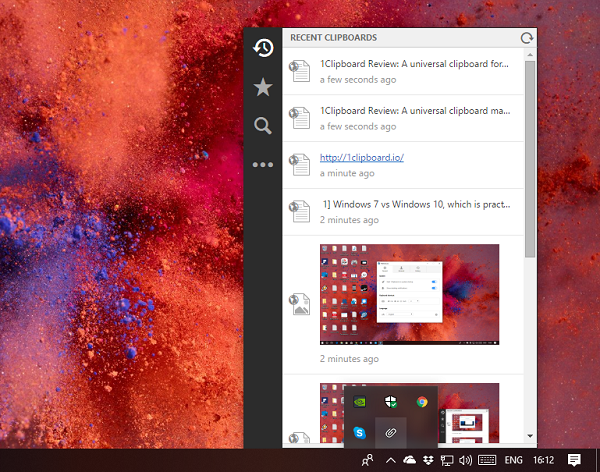
هزاران نرم افزار کلیپ بورد برای ویندوز موجود(clipboard software available for Windows) است که 1Clipboard یکی از آنهاست. پس از نصب و اتصال به حساب Google ، برنامه آماده است تا داده های کلیپ بورد ویندوز 10 را در بین دستگاه ها به اشتراک بگذارد. (Windows 10)همه داده ها به طور ایمن در درایو Google ذخیره می شوند که هنگام ثبت نام برای این امر مشخص می شود. اگر نمیخواهید از آن در چندین دستگاه استفاده کنید، همیشه میتوانید رد شوید.
ویژگی های 1Clipboard
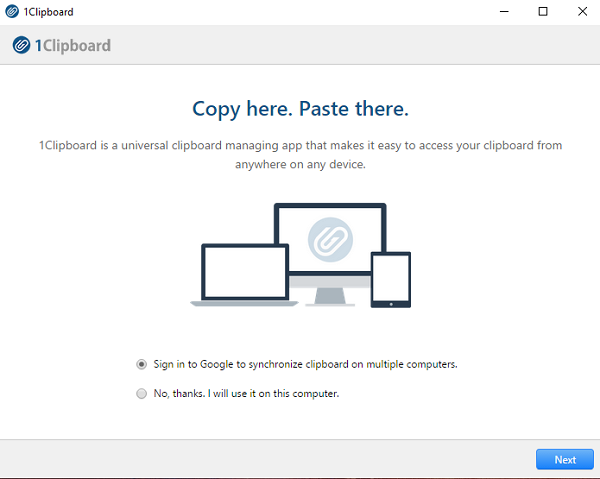
این یک برنامه بسیار سبک وزن است که هر چیزی را که کپی می کنید را پیگیری می کند. این در درجه اول شامل متن و تصاویر( It primarily includes text and images) است. من باید هر روز تعداد زیادی اسکرین شات بگیرم، و با استفاده از آن، بیشتر آنها به دلیل بازنویسی داده های کلیپ بورد از بین می روند. با این حال، با 1Cliboard، لازم نیست نگران این محدودیت باشم.
همه متن ها و تصاویر به ترتیب زمانی فهرست شده اند و من می توانم پیش نمایشی برای هر یک از آنها ببینم( I can see a preview for each of them) . با کلیک بر روی هر یک از لیستها، فوراً آن را در کلیپ بورد ویندوز(Windows) کپی میکنم، و تنها چیزی که باید انجام دهم این است که ctrl + v آن را در یک برنامه مناسب جایگذاری کنم.
اگر میخواهید از هر یک از تصاویر یا متنهای گرفته شده مجددا استفاده کنید، میتوانید آنها را مورد علاقه علامتگذاری کنید( you can mark them favorite) . این آن را بسیار مفید می کند، به خصوص با قابلیت همگام سازی متقابل. این باعث صرفه جویی در زمان زیادی می شود زیرا من مجبور نیستم آن را جستجو کنم. من می توانم به خانه برسم، کامپیوتر دیگرم را روشن کنم و آماده استفاده مجدد از آن هستم.
در نهایت، با جستجوی داخلی(inbuilt search) نیز همراه است. میتوانید متنی را جستجو کنید یا فقط View Image را فعال کنید تا همه تصاویر فهرست شوند. اگر نوشته ها و تصاویر زیادی در لیست دارید، به کاهش نویز کمک می کند.
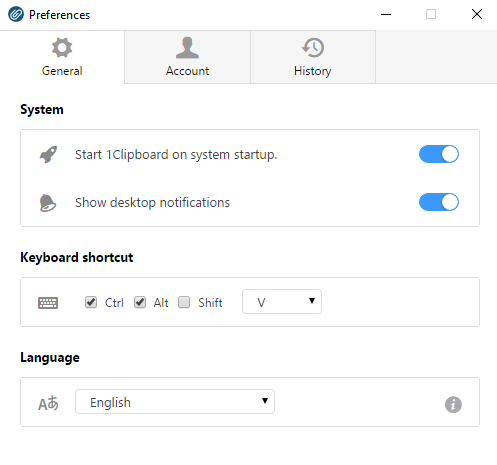
در تنظیمات برگزیده برنامه، میتوانید اعلانهای دسکتاپ را غیرفعال کنید، میانبر صفحهکلید را برای باز کردن آن پیکربندی کنید و زبان دلخواه خود را تغییر دهید. بخش تاریخچه پاک کردن تمام داده های کلیپ بورد را با یک کلیک ارائه می دهد. در نهایت، اگر شخص دیگری از حساب شما در رایانه دیگری استفاده می کند، می توانید به طور موقت همگام سازی را خاموش کنید. آن را از صفحه رسمی دانلود کنید. (the official page.) به طور کلی این یک نرم افزار کلیپ بورد ساده است که کار می کند.
آیا نرم افزار کلیپ بورد شخص ثالث را ترجیح می دهید یا از ویژگی کلیپ بورد ابری ویندوز استفاده می کنید ؟ در نظرات به ما اطلاع دهید.
Related posts
Cliq سریع: launcher and productivity tool قابل حمل برای Windows
Best رایگان Clipboard Manager software برای Windows 10
Cloud Clipboard (Ctrl+V) در Windows 10 کار نمی کند یا همگام سازی نمی کند
چگونه Text and Image به Clipboard History به Clipboard History در Windows 10
SuperCharge Windows Clipboard با استفاده از ClipboardFusion - بررسی
نحوه دسترسی به کلیپ بورد در دستگاه های اندرویدی
4 Ways برای پاک کردن Clipboard History در Windows 10
چگونه برای کپی کردن یک تصویر به Clipboard در Android
نحوه رفع خطای «متاسفم، هیچ دستکاری با کلیپ بورد مجاز نیست».
کلیپ بورد به شما اجازه می دهد Clipboard data خود را با دیگر کامپیوترها به اشتراک بگذارید
Context Menu ویراستاران: Add، Remove Context Menu اقلام در Windows 11
چگونه Copy list از file and folder names به Clipboard در Windows 10
به اشتراک گذاری فایل ها با هر کسی با Send Anywhere برای Windows PC
چگونه به عنوان Plain Text چسباندن در Windows 10 بدون قالب بندی
نحوه مشاهده و پاک کردن تاریخچه کلیپ بورد در ویندوز 10
Secure Online Clipboards که انجام داده به اشتراک در plain text
فعال کردن و یا به اشتراک گذاری Clipboard غیر فعال کردن با Windows Sandbox
با استفاده از کلیپبورد جهانی، در دستگاههای اپل خود کپی و جایگذاری کنید
نحوه استفاده از کلیپ بورد در ویندوز 10: چسباندن موارد قدیمی، پین کردن، حذف موارد و غیره.
WinClip به شما اجازه می دهد تا Clipboard اضافی را به ویندوز 10 اضافه کنید
